
서비스 (서비스)는 백그라운드에서 실행되는 특수 응용 프로그램이며 다양한 기능을 수행하고 다양한 기능을 수행하여 멀티미디어 능력 및 기타 여러 개를 포함하여 네트워크의 안전성과 작동을 보장합니다. 서비스는 내장 OS로 사용되며 외부 드라이버 또는 소프트웨어 패키지 및 경우에 따라 설치할 수 있습니다. 이 기사에서는 "12en"에서 서비스를 삭제하는 방법을 알려줍니다.
서비스 삭제
이 절차를 충족 해야하는 필요성은 일반적으로 일부 프로그램을 시스템에 추가하는 프로그램을 잘못 설치함으로써 발생합니다. 이러한 "꼬리"는 충돌을 만들고 다양한 오류를 호출하거나 작업을 계속할 수 있으며 매개 변수 또는 OS 파일의 변경으로 이어지는 작업을 생성 할 수 있습니다. 꽤 자주, 이러한 서비스는 바이러스 공격 중에 나타나며, 해충을 제거한 후에는 디스크에 남아 있습니다. 다음으로 우리는 그들을 제거하는 두 가지 방법을 살펴볼 것입니다.방법 1 : "명령 줄"
정상적인 조건에서 시스템 서비스를 관리하도록 설계된 SC.EXE 콘솔 유틸리티를 사용하여 작업을 해제 할 수 있습니다. 그녀에게 올바른 명령을하기 위해서는 먼저 서비스 이름을 알아 내야합니다.
- "시작"버튼 근처의 돋보기 아이콘을 클릭하여 시스템 검색에 적용하십시오. 우리는 "서비스"라는 단어를 작성하기 시작하고 발급이 나타나면 적절한 이름으로 고전적인 응용 프로그램으로 이동하십시오.
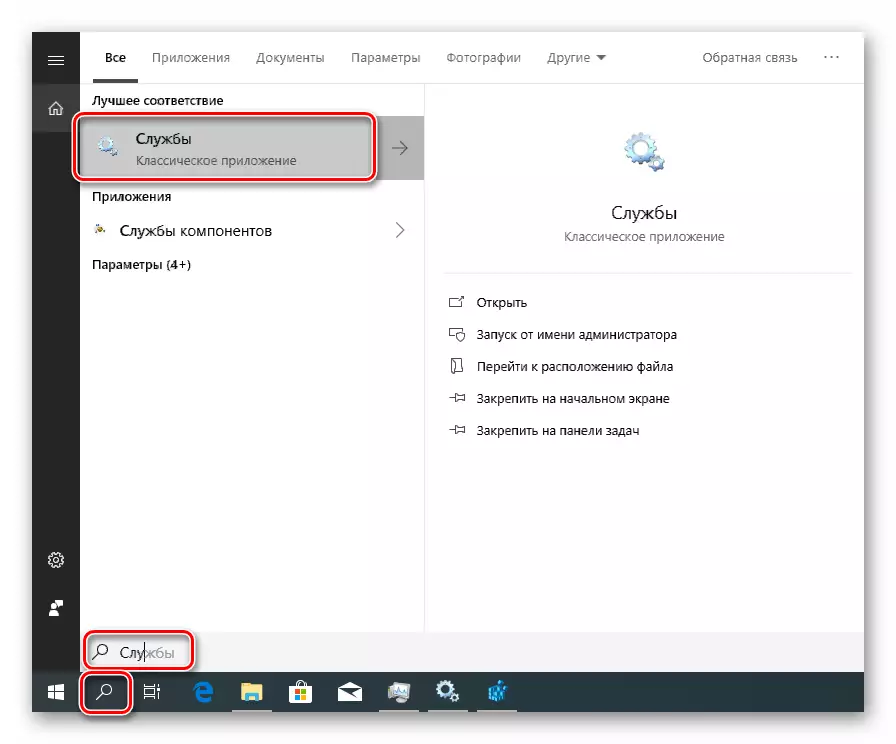
- 우리는 목록에서 대상 서비스를 찾고 있으며 이름으로 두 번 클릭합니다.
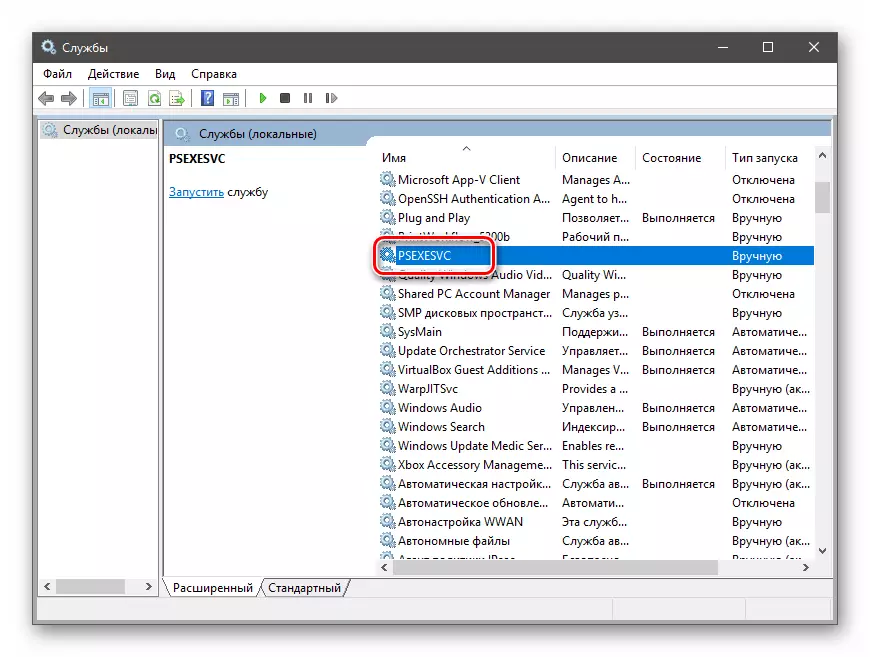
- 이름은 창 맨 위에 있습니다. 이미 할당되어 있으므로 문자열을 클립 보드에 복사 할 수 있습니다.

- 서비스가 실행 중이면 멈추어야합니다. 때로는 그것을 할 수없는 경우가 있습니다.이 경우 다음 단계로 이동하십시오.

- 모든 창을 닫고 관리자를 대신하여 "명령 줄"을 실행하십시오.
자세한 내용보기 : Windows 10에서 명령 줄 열기
- sc.exe를 사용하여 삭제할 명령을 입력하고 Enter 키를 누릅니다.
sc psexesvc 삭제.
psexesvc는 우리가 단락에 복사 한 서비스의 이름입니다. 마우스 오른쪽 버튼을 눌러 콘솔에 삽입하십시오. 작업을 성공적으로 실행하면 콘솔의 해당 메시지가 표시됩니다.

이 삭제 절차가 완료되었습니다. 시스템을 재부팅 한 후 변경 사항이 적용됩니다.
방법 2 : 레지스트리 및 서비스 파일
위의 방법에서 서비스를 삭제하는 것이 불가능할 때는 상황이 있습니다. 콘솔에서 작업을 수행 할 때 "서비스"또는 실패가 없을 것입니다. 여기서 우리는 파일 자체와 시스템 레지스트리에서 언급을 수동으로 제거하는 데 도움이됩니다.
- 우리는 시스템 검색을 다시 시작하지만 이번에는 "레지스트리"를 작성하고 편집기를여십시오.

- 지점으로 가라
HKEY_LOCAL_MACHINE \ System \ CurrentControlset \ Services.
우리는 우리의 서비스와 같은 이름의 폴더를 찾고 있습니다.

- 우리는 매개 변수를 봅니다
ImagePath.
서비스 파일의 경로가 포함되어 있습니다 (% systemroot %는 "Windows"폴더의 경로를 지정하는 변수 환경, 즉 "C : \ Windows"입니다. 귀하의 경우 디스크 문자가 다를 수 있습니다).
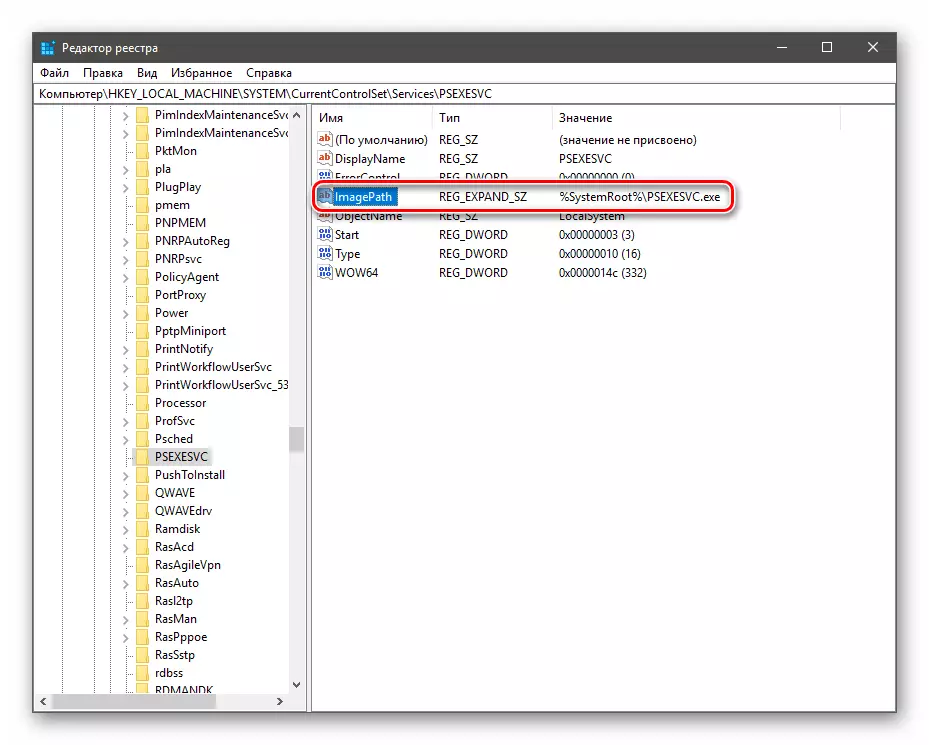
결론
삭제하고 재부팅 한 후 일부 서비스 및 해당 파일이 다시 나타납니다. 이것은 시스템 자체의 자동 생성 또는 바이러스의 작용에 관해 말합니다. 감염 의심이있는 경우, 특별한 안티 바이러스 유틸리티로 PC를 확인하고 프로필 리소스에서 전문가에게 문의하십시오.
자세히보기 : 컴퓨터 바이러스와 싸우는 것
서비스를 삭제하기 전에 결석이 Windows에 크게 영향을 미치거나 완전한 실패로 이어질 수 있으므로 시스템이 아닌지 확인하십시오.
